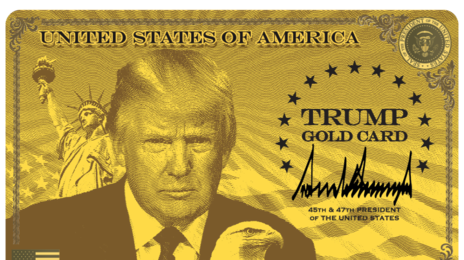공유하기
[이홍렬의 열려라 홈페이지⑥]무료게시판 등록하기
-
입력 2000년 6월 25일 18시 37분
글자크기 설정
이번에 만난 이홍렬씨는 대뜸 이런 말을 했다. 무슨 일인가 궁금해 사정을 물었더니 미국에 있는 아이들이 전화를 했단다. 이홍렬씨는 아들만 둘을 두었다.
“미국 ‘아버지 날’이라고 전화를 했대요. 그런데 ‘아빠, 나야. 나 잘 있어. 전화 한 번 해봤어’ 하더니 더 말이 없는 거예요.”
뭔가 다정다감한 통화를 기대했는데 아쉬웠다는 눈치. 하지만 “사내애들은 표현력이 떨어져요” 하면서도 연신 싱글벙글이다. 말이 아니라 마음으로 정이 통하는 것이 가족이기 때문일까. 멀리 떨어져 있어도 가족의 끈은 더욱 단단히 이어져 있나 보다.
다음에 미국에 갈 땐 가족에게 줄 화상채팅 장비를 가지고 가겠다는 이홍렬씨. 비록 바다건너에 있지만 매일 얼굴을 보며 얘기하고 싶어서란다. 윤성원씨에게 이것저것 준비물을 물으며 “이런 편안한 세상이 온게 너무 신기하다”고 한다.
“뺑코아저씨, 컴퓨터 열심히 배워서 앞으로 가족과 ‘즐팅(즐거운 채팅)’하세요.”
▼게시판 집어넣기
홈페이지에 글을 올리는 방법에는 여러 가지가 있다. 가장 대표적인 방법은 HTML로 매번 내용을 작성하여 페이지를 추가하는 것. 그러나 이 방법은 작업이 번거롭고 시간도 많이 걸린다. 그래서 필요한 것이 게시판 서비스. 게시판을 이용하면 글을 쓰고 읽고 고치는 작업을 온라인에서 손쉽게 할 수 있다.
그렇다면 내 홈페이지에 어떻게 게시판을 만들어 넣을 수 있을까? 대부분의 경우 무료로 게시판을 제공해주는 웹사이트를 통해 게시판을 등록하고 이것을 홈페이지에 연결시키는 방법을 이용하면 된다. 홈페이지 서비스를 제공하는 사이트들은 거의 대부분 무료 게시판 서비스를 제공하고 있다.
이홍렬씨도 드림엑스에서 무료 게시판을 등록해 ‘뺑코통신’ 코너에서 사용하려고 한다. 뺑코통신 게시판은 이홍렬씨의 홈페이지를 방문한 사람들에게 여러 가지 소식을 전하는 ‘공지사항’ 기능을 하게 된다.
▼무료게시판 등록하기
이전에 드림엑스에서 사용자 등록을 통해 무료 홈페이지 계정을 받았던 것처럼 게시판도 홈페이지 서비스 업체에서 무료로 제공받으면 된다. 이런 게시판들은 업체에 따라 모양과 기능이 약간씩 다르지만 사용하는 데는 별다른 차이가 없다. 이홍렬씨의 뺑코통신 게시판도 홈페이지 계정을 신청했던 드림엑스에 개설했다.
1. 먼저 드림엑스 사이트에 접속한다. 상단의 ‘개인홈’ 버튼을 눌러 개인 홈페이지를 관리할 수 있는 코너로 이동한다.
2. 게시판을 홈페이지에 설치하기 위해서는 왼쪽의 ‘CGI서비스’ 메뉴를 클릭해야 한다.
3. 로그인이 안됐을 경우, 드림엑스의 사용자ID와 비밀번호를 묻는 창이 뜬다. 지난회에 등록신청했던 드림엑스 ID와 비밀번호를 입력해준다.
4. 사용할 게시판을 신청하기 위해 왼쪽에 보이는 서비스신청 메뉴중 ‘게시판’을 클릭한다.
5. 게시판 신청여부를 확인하는 창이 뜬다. ‘확인’을 누른다.
6. 화면에 신청여부가 표시된다. 서비스종류 항목에 표시된 ‘board’는 게시판을 의미한다. 게시판의 주소를 확인해보기 위해 ‘URL’ 버튼을 클릭한다.
7. 아래쪽에 표시된 주소를 마우스로 드래그(클릭하여 끌기)하여 모두 선택한 다음 복사한다. (ctrl+c를 눌러도 됨)
8. 나모웹에디터를 실행하고 뺑코통신 페이지를 연다. 이 페이지에 게시판으로 연결되는 링크를 넣는다. 연결할 부분을 선택한 다음 ‘삽입/하이퍼링크...’를 선택하거나 마우스 오른쪽 버튼을 클릭하여 팝업메뉴 중 ‘하이퍼링크 속성’을 선택한다.
9. ‘주소(URL)’란에 복사한 주소를 붙여넣고(ctrl+v를 눌러도 됨) ‘확인’ 버튼을 클릭한다.
10. ‘브라우저에서 보기’ 버튼(F11)을 눌러 브라우저에서 확인해 본다. 게시판과 링크된 하단의 ‘가자! 뺑코가 전하는 뺑코통신 게시판’을 클릭한다.
11. 드림엑스에서 게시판을 신청한 후 처음 접속하면 나타나는 페이지다. ‘Admin’ 부분을 클릭한다.
12. 드림엑스에서 제공하는 게시판의 초기설정을 위한 관리자 화면이다. 상단부에서는 게시판 수정을 위한 비밀번호, 게시판의 제목, 게시판에서 홈버튼을 클릭했을 때 이동하게 할 홈페이지 주소, 관리자 메일주소, 게시판에 글이 등록되었을 때 관리자나 글쓴이가 등록된 글을 메일로 받아보게 하는 등을 설정할 수 있다. 게시판의 모양을 바꾸기 위해서는 ‘템플릿’ 항목을 조정하면 된다. 하단부는 게시판의 이용권한에 관한 부분인데 이 부분을 조정하면 이홍렬씨만 게시판에 글을 쓰거나 답변할 수 있게 할 수 있다.
13. 권한 설정 부분만 확대한 그림이다. 일단은 뺑코 게시판에 이홍렬씨만 글을 올릴 수 있도록 하기로 했다. 따라서 그룹명에는 일반사용자를 의미하는 ‘GUEST’를 선택하고 ‘기능제한’ 메뉴에서 ‘write’‘reply’‘writesave’‘modify’ 등을 선택했다. 하단의 리스트창에 등록된 기능이 일반사용자들이 사용할 수 없는 기능이다. (특별히 권한이 지정되지 않는 경우 모든 사용자들이 자유롭게 글을 올릴 수 있다.)
14. ‘게시판 설정 저장’ 버튼을 누른다. 위에서 지정한 내용이 반영되어 게시판이 만들어졌다. 관리자의 권한으로 글을 쓰기 위해서는 ‘로그인’ 아이콘을 클릭한다. ID와 비밀번호를 묻는데, ID란에는 ‘ladmin’을, 비밀번호란에는 위에서 설정한 게시판 비밀번호를 입력하고 ‘Execute list operation’ 버튼을 클릭한다.
15. 다시 나타난 게시판 화면에는 쓰기 버튼이 나타나있다. 16. 관리자 권한으로 로그인하게 되면 언제든지 게시판의 세부 옵션을 수정할 수 있다.
▼다음주에는
이미지갤러리 기능을 이용해 개인 앨범을 만드는 방법에 대해 알아보도록 한다. 오늘 작업 내용은 http://myhome.dreamx.net/bbangco119에서 직접 확인해 볼 수 있다.
▼알림
지면제작상 사정으로 ‘사이트 마법사 사용하기’ 대신 ‘무료게시판 등록하기’를 싣습니다. 독자 여러분의 양해 바랍니다.
<문권모기자>africa7@donga.com
일하는 노년이 행복하다 >
-

작은 도서관에 날개를
구독
-

오늘의 운세
구독
-

광화문에서
구독
-
- 좋아요
- 0개
-
- 슬퍼요
- 0개
-
- 화나요
- 0개
![[일하는 노년이 행복하다]기업의 노인고용](https://image.donga.com/donga_v1/images/img_default.png)